El pasado mes de enero desde la web de Dragonjar hacían eco de un nuevo buscador de scripts para Nmap. Este buscador estaba escrito en Lua y, aunque era de código abierto, aún tenía bastantes aspectos que mejorar. Hace algunas horas los desarrolladores han publicado una nueva actualización de este buscador que soluciona alguna de las principales carencias de la primera versión del mismo. Podéis ver la herramienta Zenmap para escanear puertos.
El principal cambio en el script ha sido el lenguaje de programación que ha dejado de ser Lua para estar escrito íntegramente en «Python». Esto se ha decidido debido a que este nuevo lenguaje de programación es más sencillo, estable y cuenta con una mejor documentación y una mayor comunidad dispuesta a ayudar y colaborar. Además esta nueva versión incluye una serie de nuevas características y funciones que mejoran la experiencia de uso de la herramienta a la vez que simplifican su uso. Entre estas novedades cabe destacar:
- Se ha eliminado el menú inicial.
- El script instala todo lo necesario en la primera instalación.
- Autocompletar, historial y ayuda desde el terminal de la herramienta.
Cómo utilizar esta nueva versión de NSEarch
Lo primero que debemos hacer es descargar el script desde GitHub. Una vez que hemos descargado el script y todo lo necesario instalaremos las dependencias necesarias para el correcto funcionamiento del buscador en nuestro sistema operativo tecleando:
sudo apt install unzip libreadline-gplv2-dev build-essential checkinstall unzip sqlite3 libsqlite3-dev -y
Una vez instaladas las dependencias podemos instalar el buscador de script desde el fichero sh incluido situándonos en la carpeta de NSEarch y tecleando en el terminal:
sudo ./install.sh
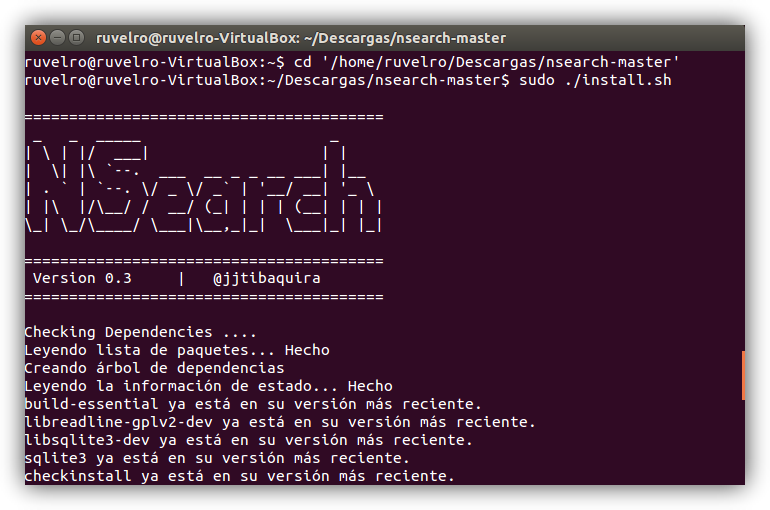
Una vez instalada la herramienta y todos sus componentes ya estaremos listos para empezar a utilizarla. Para ello la ejecutamos tecleando:
python nsearch.py
Veremos la ventana principal de la misma.
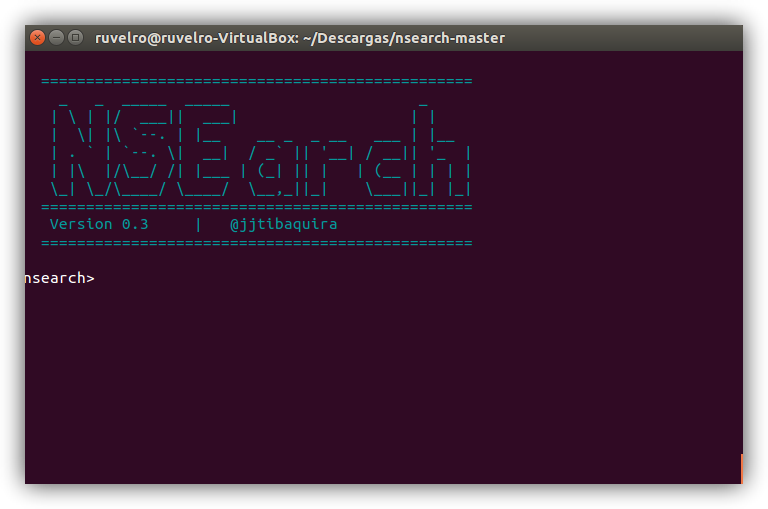
Los principales comandos que podemos utilizar en esta consola son:
nsearch> help
Nsearch Commands
================
clear doc exit help history last search
A partir de ahora ya podemos utilizar el buscador. Este realiza las búsquedas tanto por nombre como por categoría. Para ello simplemente debemos teclear algunos comandos similares a los siguientes:
- search name:http (para buscar scripts de Nmap con «http» en el nombre).
- search category:exploit (para buscar scripts dentro de la categoría exploits).
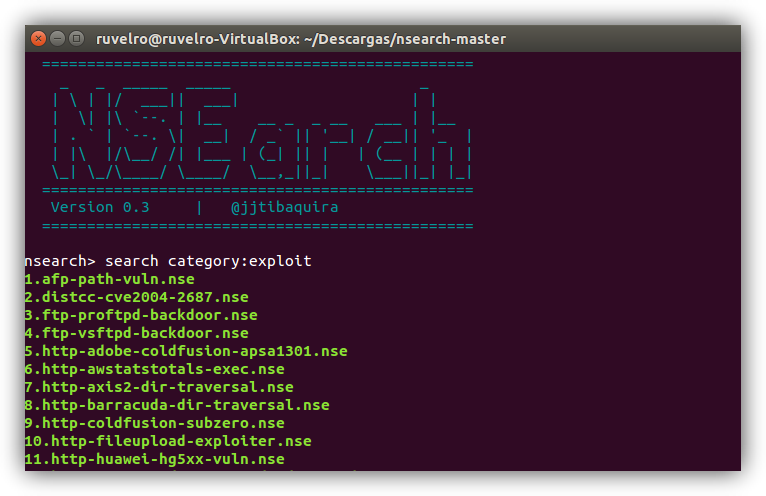
A partir de aquí, las posibilidades son infinitas.
¿Qué te parece NSEarch? ¿Conoces otros buscadores de scripts para Nmap similares?

